net访问共享文件
来源:互联网 发布:内网端口映射软件 编辑:程序博客网 时间:2024/05/17 23:31
net访问其它服务器上的共享文件方法
假设 A服务器通过账号访问B服务器上的共享文件Share文件夹
1,在B服务器上,前往"控制面板"下的"网络和 Internet"-"网络和共享中心"-"高级共享设置"。
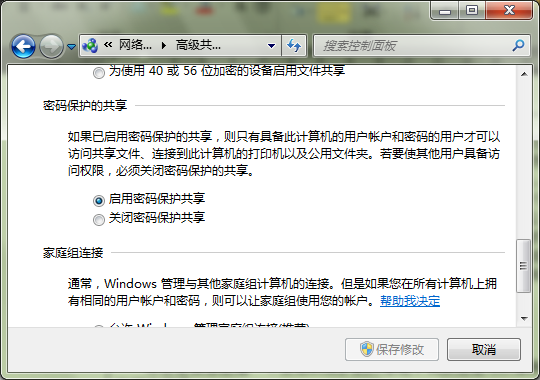
2. 在 B 上准备好要共享的文件夹,例如,我们创建一个名为"Share"的文件夹,然后用鼠标右击它,选择"属性",并切换到"共享"选项卡。
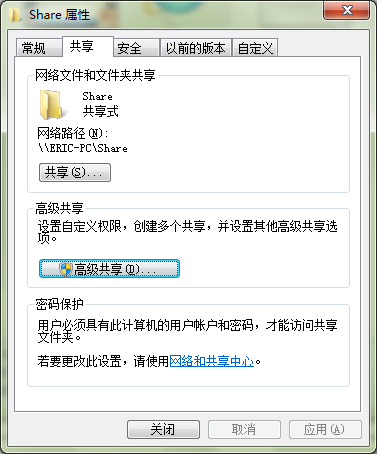
3. 点击"高级共享"按钮,弹出高级共享配置对话框,选中"共享此文件夹"前面的复选框,然后单击"权限"按钮。
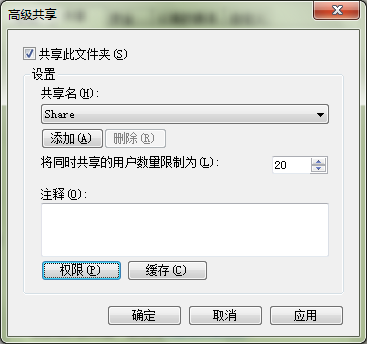
4. 在弹出的权限配置对话框中,我们选中默认出现的"Everyone"组,并且删除。
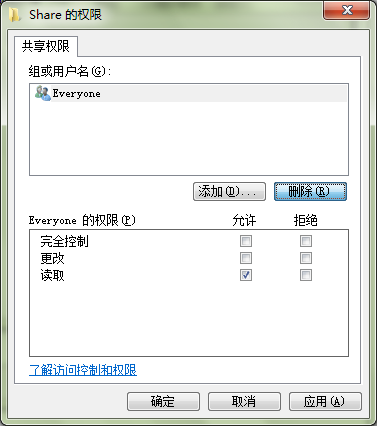
注意,如果您不接着做以下步骤,而是默认就使用"Everyone"组,也是可以的,只不过访问者只要输入您本机的任何一个带密码的帐户的凭据并通过验证后,均可访问这个共享文件夹。而接着做以下步骤后,只有提供指定帐户的凭据并通过验证后才能访问共享内容。
5. 单击"添加"按钮,在弹出的"选择用户或组"对话框中, 输入共享文件夹访问的账号“Eric”
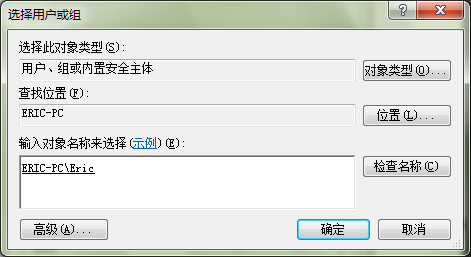
注意,在这里一定得添加一个带有密码的并且有权访问您将共享的文件(夹)的用户名,因为在远端访问输入凭据时,空密码是不被接受的。当然,您也完全可以就添加计算机 A 上当前登录的这个帐户的用户名(同样要求该帐户有登录密码)。
6. 设置"Eric"账号的权限
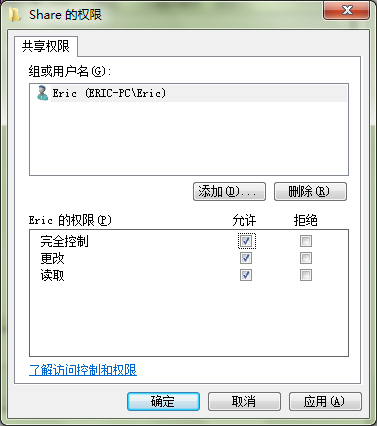
7. 回到"高级共享"配置对话框后,单击"确定"按钮应用权限设置,然后我们可以关闭这个共享文件夹的属性对话框。到这里,我们就创建了一个特定用户才能访问其内容的共享了。
8. 在A计算机地址栏键入"\\Eric-pc"也可以键入"\\192.168.2.102"并回车访问
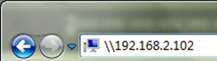
9. 登录 B 服务器共享账号"Eric-PC"。
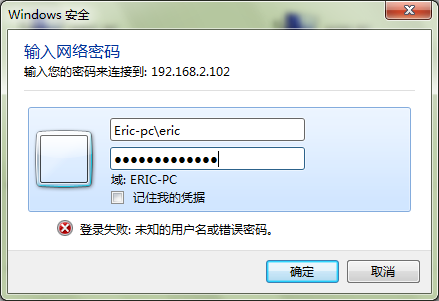
注意,如果您想每次重新连接到该共享时都要输入密码,请确保"记住我的凭据"一项前面的复选框处于清空状态。否则,下次您再连接该共享时,由于 Windows 保存了您的凭据,所以不会再提示您键入凭据。万一您不小心选择了记住凭据,您可以前往"控制面板"里面的"用户帐户和家庭安全"下的"凭据管理器"去删除保存的这个凭据即可。
10.在B服务器的ASP.NET程序的web.config文件中,添加帐户模拟设置:
<system.web>
<identity impersonate="true" userName="Eric " password="psw"/>
</system.web>
- net访问共享文件
- 共享文件拒绝访问
- 网络邻居访问共享文件
- IIS访问文件共享
- 局域网设置共享文件 、访问共享文件
- Asp.net 访问 共享目录
- Asp.net 访问 共享目录
- 局域网文件共享访问设置
- 局域网文件共享访问设置
- Fedora 访问Windows 共享文件
- Linux 访问 Windows 共享文件
- 共享文件及远程访问
- java访问远程共享文件
- Linux访问windows共享文件
- Win10访问局域共享文件
- Linux访问Windows共享文件
- Linux 访问win 共享文件
- 访问网络文件共享服务
- Java基础知识-IO流3
- Solidworks2016 SP4 下载
- js中的面向对象入门
- Contiki 3.0: 自定义添加Shell指令
- mysql存储引擎innodb和myisam选择
- net访问共享文件
- Contiki 3.0:Shell指令表
- 关于集群与分布式及正向代理与反向代理的初步总结
- 解决TI cc2538串口无法烧写,bootloader出错
- 资源隔离-cgroup
- Picoc在Ubuntu下的编译与运行测试
- VS2015中一元负运算符应用于无符号…
- MATLAB上用十一行代码实现深度学习…
- OQ1阴极步进管/计数管驱动方式探究


